Alıştırma - dış işbirliğini yapılandırma
Dış işbirliği ayarlarını yapılandırma
Microsoft Entra yönetim merkezinde kiracı yöneticisi olarak oturum açın.
Kimlik'i seçin .
Dış Kimlikler - Dış işbirliği ayarları'nı seçin.
Konuk kullanıcı erişimi'nin altında, kullanılabilir erişim düzeylerini gözden geçirin ve konuk kullanıcı erişimi kendi dizin nesnelerinin özellikleri ve üyelikleriyle sınırlıdır (en kısıtlayıcı) seçeneğini belirleyin.
Dekont
Konuk kullanıcılar üyeyle aynı erişime sahiptir (en dahil): Bu seçenek, konuklara Microsoft Entra kaynaklarına ve dizin verilerine üye kullanıcılarla aynı erişimi verir.
- Konuk kullanıcıların dizin nesnelerinin özelliklerine ve üyeliklerine sınırlı erişimi vardır: (Varsayılan) Bu ayar, kullanıcıları, grupları veya diğer dizin kaynaklarını numaralandırma gibi belirli dizin görevlerinden konukları engeller. Konuklar gizli olmayan tüm grupların üyeliğini görebilir.
- Konuk kullanıcı erişimi, kendi dizin nesnelerinin özellikleri ve üyelikleriyle sınırlıdır (en kısıtlayıcı): Bu ayar ile konuklar yalnızca kendi profillerine erişebilir. Konukların diğer kullanıcıların profillerini, gruplarını veya grup üyeliklerini görmesine izin verilmez.Konuk davet ayarları'nın altında Yalnızca belirli yönetici rollerine atanan kullanıcı konuk kullanıcıları davet edebilir seçeneğini işaretleyin.
Konukları işbirliğine davet etmek, herkesin konuk davet edebildiği en az kısıtlayıcı seçeneği, kimsenin konuk davet etmeyebileceği en kısıtlayıcı seçeneğe taşır.
Kuruluştaki herkes konuk davet edebilir: Kullanıcılar, yöneticiler ve hatta diğer konuk kullanıcılar da dahil olmak üzere herkesin konuk kullanıcıları davet etmelerine izin vermek için ayarlayın.
Belirli yönetici rollerine atanan üye kullanıcılar ve kullanıcılar: Yalnızca kuruluşun tam üyelerine veya yönetici gruplarının üyelerinin konuk davet etmelerine izin verecek şekilde ayarlayın.
Yalnızca belirli yönetici rolleri atanan kullanıcılar: Yalnızca belirli yönetici rollerine dahil olan kişilerin konuk davet etmelerine izin verecek şekilde ayarlayın.
Kuruluştaki hiç kimse konuk davet edemez: Üyelere göre tüm konuk kullanıcı davetlerini kısıtlamak için ayarlayın.
Konuk Davet Eden rolündeki kullanıcılar, yönetici kullanıcılar konuk davet edebiliyorsa konuk davet etmeye devam edebilir.
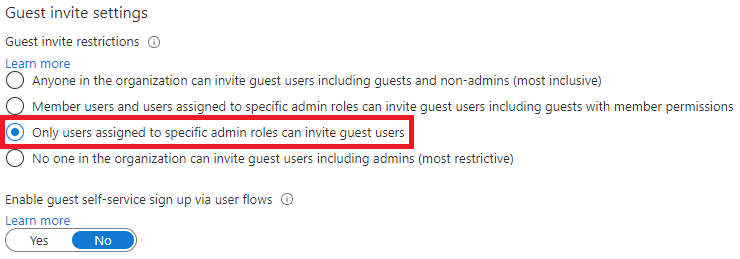
İşbirliği kısıtlamaları'nın altında, kullanılabilir seçenekleri gözden geçirin ve varsayılan ayarları kabul edin.
Önemli
İzin verme listesi veya reddetme listesi oluşturabilirsiniz. Her iki liste türünü de ayarlayamazsınız. Varsayılan olarak, izin verme listesinde olmayan etki alanları reddetme listesindedir ve tam tersi de geçerlidir. Kuruluş başına yalnızca bir ilke oluşturabilirsiniz. İlkeyi daha fazla etki alanı içerecek şekilde güncelleştirebilir veya yeni bir etki alanı oluşturmak için ilkeyi silebilirsiniz. İzin verme listesine veya reddetme listesine ekleyebileceğiniz etki alanı sayısı yalnızca ilkenin boyutuyla sınırlıdır. İlkenin tamamının boyutu 25 KB'tır (25.000 karakter), izin verilenler listesi veya reddetme listesi ve diğer özellikler için yapılandırılmış diğer parametreleri içerir. Bu liste, OneDrive İş ve SharePoint Online izin ver/engelle listelerinden bağımsız olarak çalışır. SharePoint Online'da tek tek dosya paylaşımını kısıtlamak istiyorsanız, OneDrive İş ve SharePoint Online için bir izin verme veya reddetme listesi ayarlamanız gerekir. Liste, daveti zaten kullanan dış kullanıcılar için geçerli değildir. Liste ayarlandıktan sonra zorlanır. Kullanıcı daveti bekleme durumundaysa ve etki alanını engelleyen bir ilke ayarlarsanız, kullanıcının daveti kullanma girişimi başarısız olur.
İşiniz bittiğinde değişikliklerinizi kaydedin.